Pada dasarnya kebiasaan mendownload merupakan suatu kehobian tersendiri pada kita, akan tetapi jika kita mendownload film atau lagu dalam keadaan koneksi yang tidak mendukung (lemot) pasti menjengkelkan.
Solusi pertama yakni kita pasti loding kesearch www.google.com dengan kategori yang bermacam-macam ada yang berkomentar” Bagaimana cara mempercepat cara download, dll…itu lah cara agar kita puas dalam mendownload dalam keadaan cepat.
Baiklah..disini saya tidak panjang lebar untuk berkomentar!!!!!
Saya akan membahas secara detail tentang judul di atas.
1.Pertama-tama download dulu IDM nya di http://www.internetdownloadmanager.com/
2.Bergantung tipe IDM yang kamu akan download. biasanya saya pake IDM 6.05 beta
3.Setelah selesai download, kita instal dulu IDM nya.
4.Kemudian kita buka IDM tersebut, dan setting
Lihat pada tabel.
5.Di dalam IDM terdapat kata TASKS, FILE, DOWNLOADS, VIEM dan seterusnya.
6.Kita pilih DOWNLOADS, klik saja kata tersebut, kemudian terdapat beberapa pilihan.
7.Dan kita harus pilih salah satu dari deretan kata tersebut, kita pilih kata
OPTIONS lihat pada gambar di atas,
8.Kemudian setelah klik kata OPTIONS kita akan di suguhi beberapa deretan kata
(browser).
Lihat pada gambar
9. Di situ terdapat kata GENERAL, FILE TYPES, SAVE TO Dll.
10.Langsung saja pilih/klik kata FILE TYPES pada browser IDM tersebut.
11.Setelah itu kita di sediakan kotak yang fungsinya untuk menangkap file yang akan
kita download. File-file yang disediakan memang sudah lengkap, untuk mendownload
beberapa lagu, film, yang berakhiran RAR, AVI, MP3 dll.
12.Pada kolom merah pada gambar di atas berfungsi untuk menangkap file film movie,
yang di pecah menjadi beberapa bagian (PART). Misalnya Part 1, Part 2, Part 3,
Part 4, dll. Atau untuk menangkap file yang berakhiran __a, __b, __c,__d.
13.Untuk menulis file tersebut yakni sbb: MKV 001 002 003 004 005 006 007 008 009
pada browses IDM di atas. Agar file yang di pecah tadi bisa tertangkap.
14.Setelah selesai, kita masuk pada langkah selanjutnya yakni mempercepat
downloadan kita .
Lihat pada gambar berikut:
15.Pada gambar di atas masih dalam ruang lingkup browser, langsung kita klik pada
bagian CONNECTION.
16.Setelah kita klik kata CONNECTION, kita di sediakan beberapa fitur. Kita bisa
melihat pada bagian CONNECTION TYPE/SPEED. Klik bagian tersebut, dan pilih Lan
10 Mbs. Maka akan mucul kecepatan download atau speed 10000000 bps.
17.Pada bagian selajutnya kita lihat gambar di bawah.
18.Pada bagian ini kita dapat melihat pada kata DEFAULT MAX.CONN.NUMBER yang
sebelumnya terdapat angka 1 kita rubah menjadi 16.
19.Setelah selesai di rubah jangan lupa kita klik OK di bawah browser tersebut agar
dapat tersave apa yang kita rubah.
Lihat pada gambar di bawah
20.Setelah di klik OK, maka jalankan IDM tersebut untuk mendownload, maka akan
terjadi perbedaan dari yang sebelumnya.
21.Sekian dari saya, semoga membantu…………….
DAN SELAMAT MENCOBA

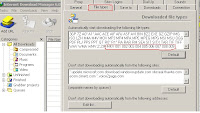
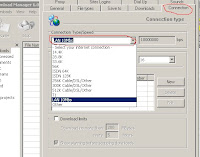



2 komentar:
saya uda setting IDM saya supaya cepet donlotnya seperti yang agan bilang...Tapi kadang kalo donlot kok ga terpecah ya partnya...jadi cuma satu part aja,biasanya 16 part...n itu biasanya luama,bahkan malah ga bisa kedonlot.itu gimana,gan???
GAN....IDM HANYA UNTUK DOWNLOAD JA, KALAU PARTNYA BANYAK YA DI DOWNLOAD SATU-SATU.. MISAL PART 1 SAMAPAI 5. DI DOWNLOAD SATU-SATU JANGAN SEKALI GUS...
KALAU PARTNYA DAH TERKUMPUL BARU DEH MASUKIN SATU FOLDER..... DAN PAKE JA HJSPLIT UNTUK DI SATU KAN...
CONTOH:
PART 1
PART 2
SAMPAI PART 10 MISALNYA, MASUKIN JA DALAM 1 FORDER DAN DI EXTRACT FILES PAKE FFSJ ATAU HJSPLIT...TERGANTUNG FILM ATAU SOFTWARE YANG ANDA DOWNLOAD
Posting Komentar